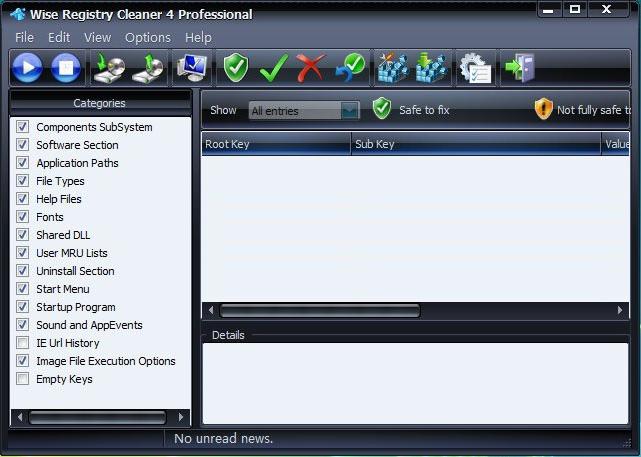Како могу затражити дозволу администратора да обрише фасциклу или датотеку? Опције за обазривање системских захтева
Многи корисници Виндовс система то видепонекад када покушате да избришете или промените објекат на рачунару, систем то не ради, али вам каже да затражите дозволу од Администратора да изврши акцију. Са оним што је повезано и како заобићи таква ограничења, сада ће се размотрити.
Систем приликом брисања фасцикле пише: "Захтев за дозволу од Администратора": који је разлог?
Одмах вреди напоменути да је ова ситуацијаје типичан у случају када корисник ради на рачунару под његовим локалним рачуном и нема одговарајућа права за брисање или промену неких датотека и мапа или за реконфигурацију системских поставки. Овде је захтев администраторске дозволе за брисање фасцикле или датотеке прилично логичан.

Али то се дешава и сам корисникЈа сам администратор, али систем је доследно захтева дозволу. Зашто? Да, јер од Виндовс седмог модификације, систем се појавио тзв суперадминистратора (односно, Систем рачун са максималним привилегијама, које чак и корисници су на нивоу администратора немају другог). Осим тога, појава таквог обавештења само указује на то да је корисник покушава да изведе неку акцију на систему датотека или директоријума које су од суштинског значаја да се обезбеди перформансе Виндовс. Испоставило се да су њихове акције бих да потврди резолуцију која не постоји администратор. Ипак, поставља се питање како да затраже дозволу од администратора да избришете фолдер или фајл, решава једноставно довољно. То ће захтевати само се пријавите као администратор.
Како затражити дозволу администратора да обрише фолдер: главне методе за решавање проблема
У принципу, само питање добијања дозволе јестеразмотрите неколико нетачних. Решење овог проблема није да заправо добије потврду о спровођењу неких акција, већ да заобиђе захтеве система, добивши неопходне привилегије и права за то.
Говоримо о томе како тражити дозволуАдминистратор за брисање фасцикле (датотека), морате најпре обратити пажњу на то да ћете морати извршити неколико акција у двије фазе. У првој фази морате промијенити власника објекта у другој фази - да бисте поставили додатна права за одређеног корисника.
Промена власништва
Дакле, прво треба да пронађете жељену датотеку или директоријум у "Екплорер" или било ком другом управљачу датотека, а затим кликните десним тастером да позовете подмени и изаберете линију својстава у њему.

На дну картице Сецурити налази се додатна дугмад за опције. Након што кликнете на њега, појавит ће се додатни мени, у којем морате обратити пажњу власнику објекта.
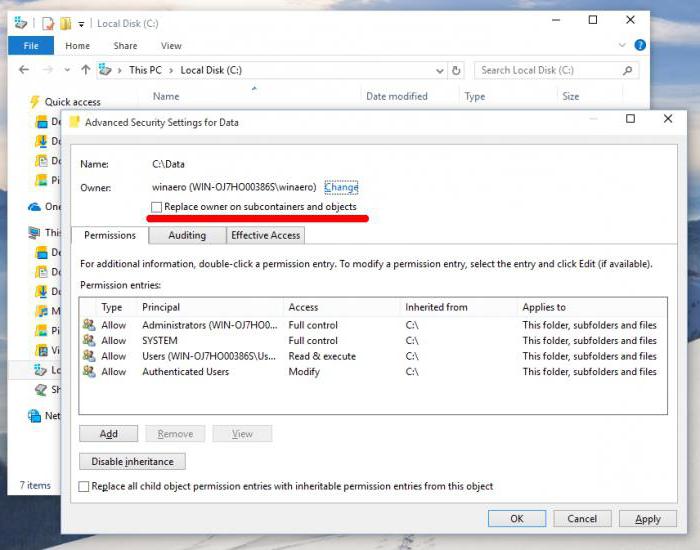
Постоји веза за промјену параметра. Кликните на њега и користите дугме "Адванцед" у следећем прозору за избор групе или корисника, а затим користите дугме за претрагу. Требали бисте нагласити потребан запис корисника и двапут потврдити промјену помоћу дугмади "ОК".
Напомена, ако се власник фасцикле промени, а непојединачна датотека, додатно је пожељно провјерити линију замјене власника за све објекте и потконтејнере. У овом случају датотеке унутар овог директорија не морају поново да примењују исте радње.
Промените напредна подешавања корисничких дозвола
Међутим, ово се може назвати само делимичнорешење проблема како да затражите дозволу администратора да обрише фолдер (датотеку). По правилу, посебно важни директоријуми се не могу избрисати чак и ако се власник промени.
У другој фази треба додати права. То можете учинити са истог безбедносног табла са горе наведеним акцијама. У прозору који се користи за промјену власника, на језичку дозвола, промените поставке дозвола и подесите све што је, унапред истицањем записа жељеног корисника. Неопходно је означити поље за примјену дозвола за подконтејнере, као што је то учињено приликом промене власништва.

Ако ништа не може да се промени у самом оквиру илинема уноса корисника, кликните на дугме "Додај". Кликом на линк за одабир предмета извршите горе описане акције претраге и пронађите правог корисника. Даље, постављамо пун приступ и увек означавамо линију за промјену дозвола за све дјечије објекте (одељак за додатне безбедносне поставке). Тек сада може бити сигурно потврђено да порука са захтевом за добијање дозвола неће се појавити поново, а сам објекат може се променити или брисати без проблема.
Употреба алата УнЛоцкер алатке
Да не бавим таквим стварима, некикорисници препоручују коришћење Унлоцкер-а - таквог откључача. Ако није доступан у претходно инсталираном облику, програм се може наћи на Интернету.

Након инсталације, апликација интегришесопствене команде у контекстном менију, где можете да одаберете линију "Откључај све" када унесете. Дакле, многи знају да је администраторски директоријум у систему неизмирив, а уз помоћ таквог програма биће могуће извршити све радње с њим док се не уништи. Ово се једнако односи и на системске објекте и за обнављање или резидуалне програмске датотеке.
Закључак
Као што је већ јасно, можете заобићи ограничења системаприлично једноставно. Али у овој ситуацији, морате прецизно схватити последице ваших радњи са системским директоријима и појединачним датотекама, јер нетачна интервенција може довести само до чињенице да ће Виндовс престати да ради, а ситуација може бити таква да неће бити могуће обновити систем. Остаје да додате да горе наведене методе добро функционишу и за упите из услуге ТрустедИнсталлер.
</ п>